Integracja Domodi & Allani z BigQuery
📢 Wprowadzenie
Ten moduł integruje się z API Domodi & Allani, umożliwiając zbieranie danych kampanii i zapisywanie ich w Google Cloud BigQuery. Zyskaj głębszy wgląd w swoje dane i zoptymalizuj efektywność działań marketingowych dzięki zbieraniu danych w czasie rzeczywistym.
📝 Przewodnik konfiguracji
Postępuj zgodnie z poniższymi krokami, aby połączyć Domodi & Allani z BigQuery. Po zakończeniu konfiguracji dane reklamowe będą automatycznie przesyłane do Twojego projektu BigQuery.
💡 Wskazówka: Przed rozpoczęciem konfiguracji upewnij się, że masz dostęp administracyjny do konta Domodi.
🔧 Konfiguracja modułu
Przejdź do sekcji Collect w menu > Kliknij Create Data Collect.
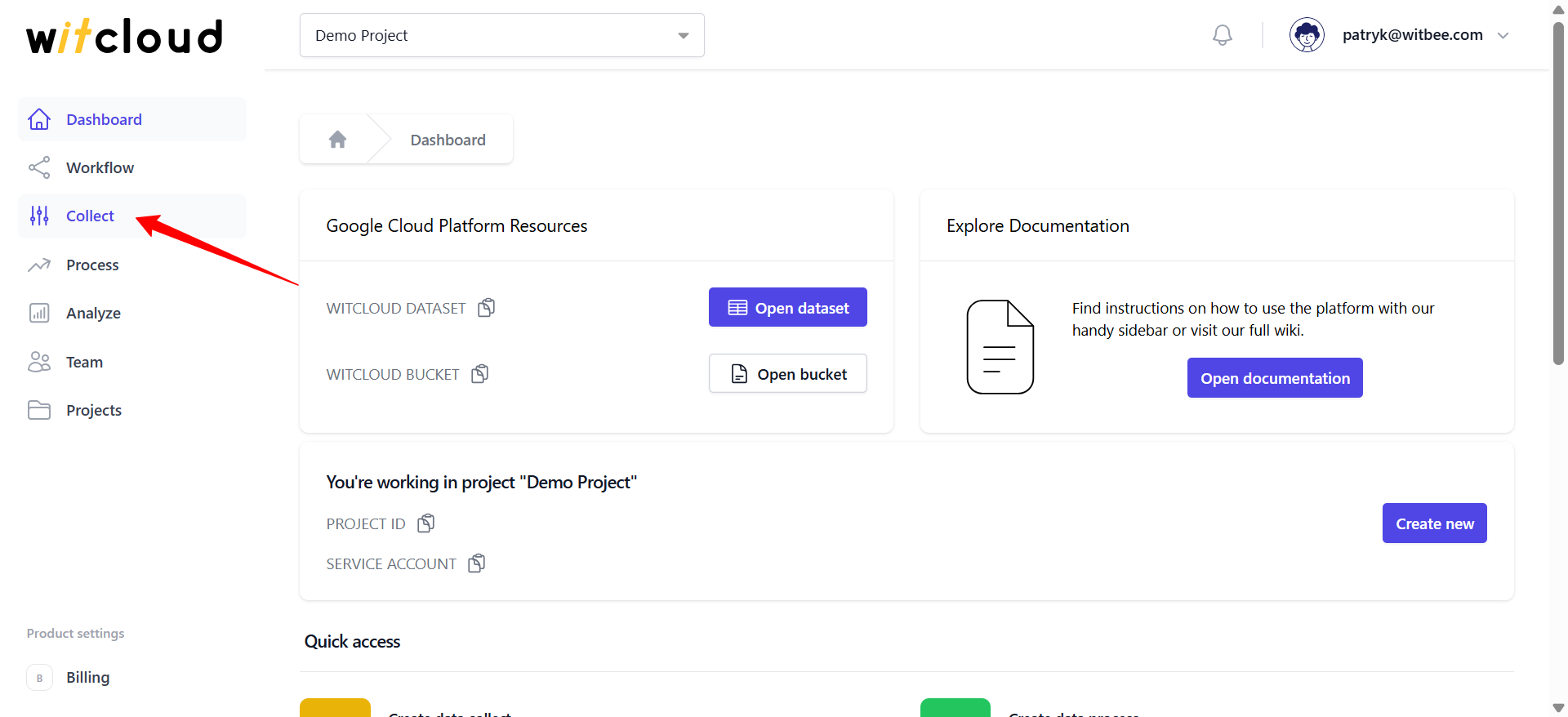
Z listy dostępnych integracji wybierz Domodi & Allani.
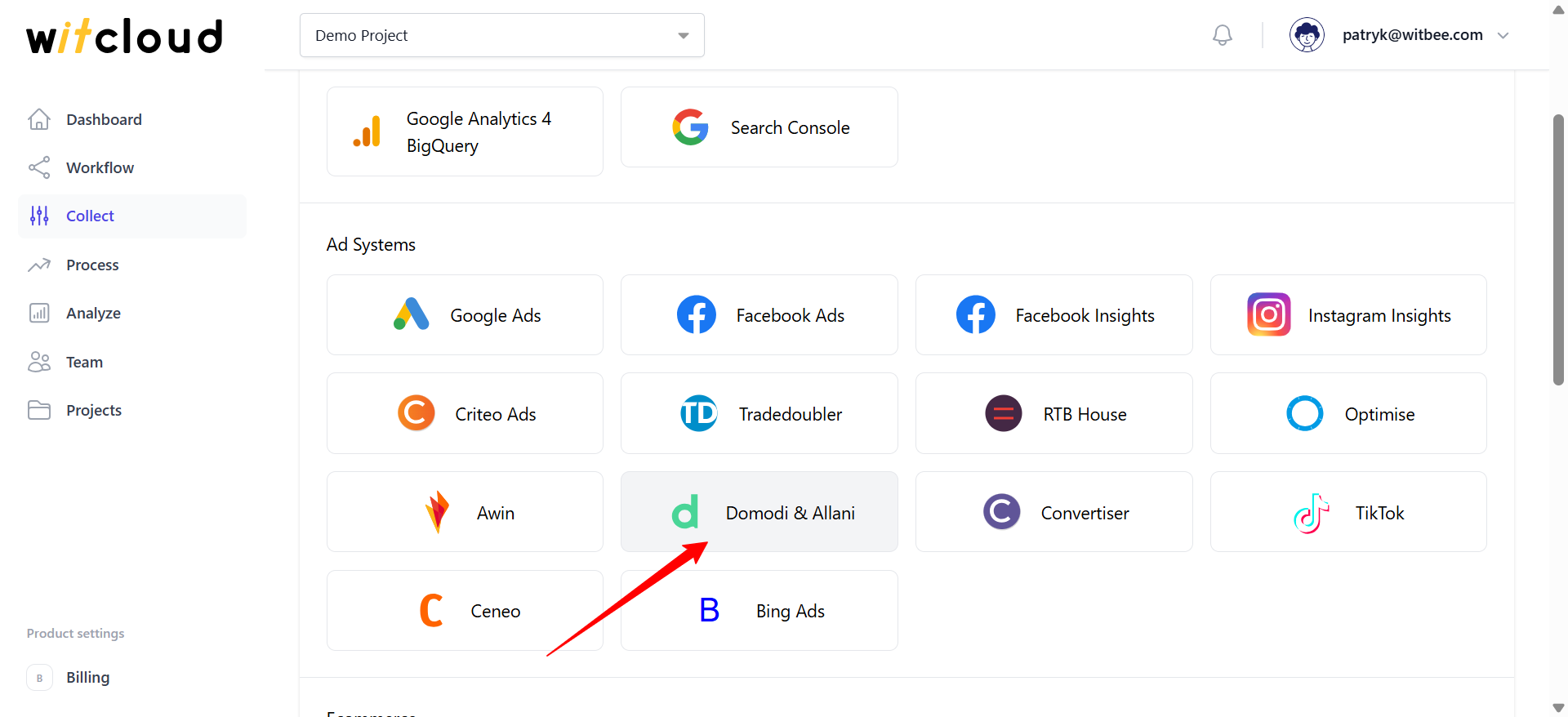
Wprowadź nazwę konektora, np. "Domodi & Allani Collect".
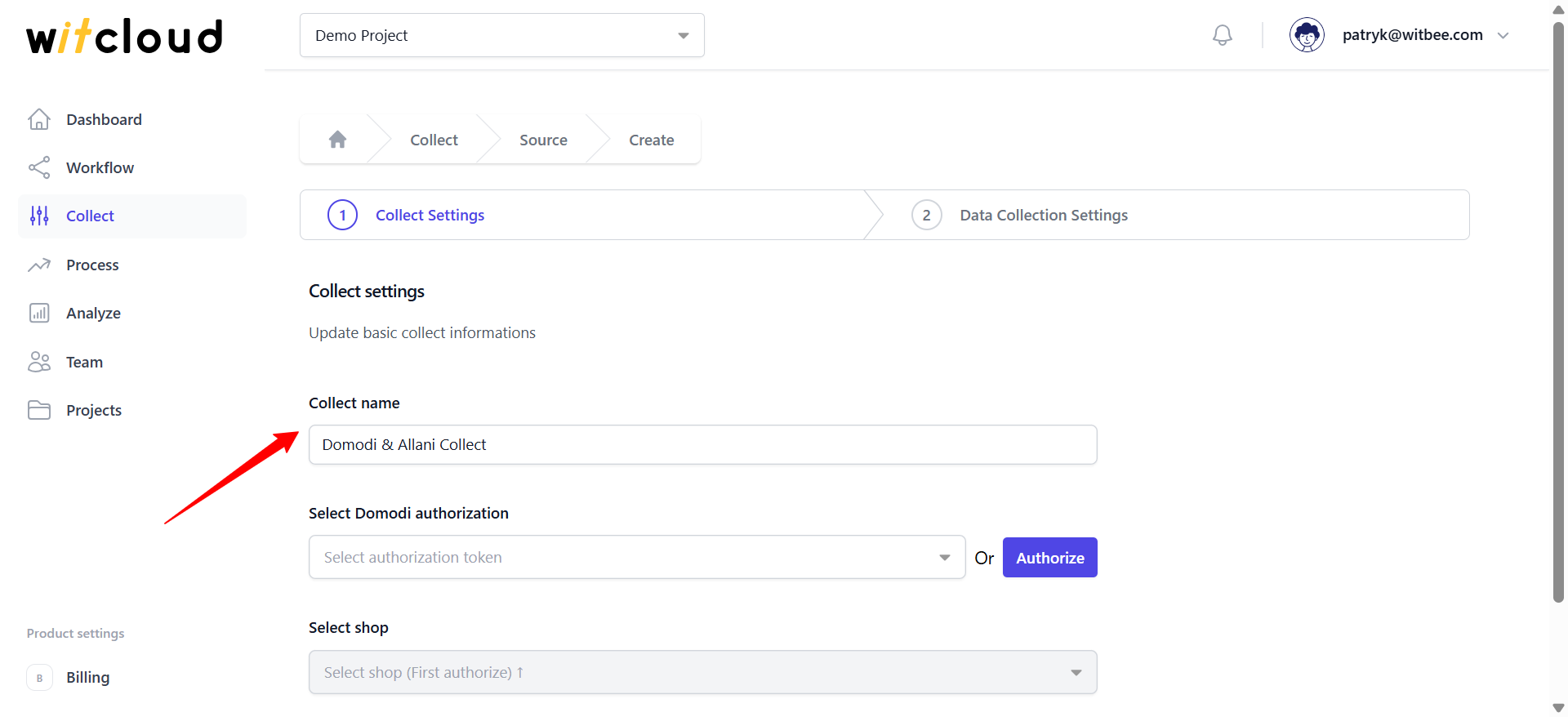
🔑 Autoryzacja
💡 Wskazówka: Jeśli wcześniej autoryzowano moduł Domodi & Allani i nie są wymagane dodatkowe uprawnienia, możesz pominąć ten krok.
Przejdź do strony integracji z API Domodi, korzystając z tego linku i wygeneruj token.
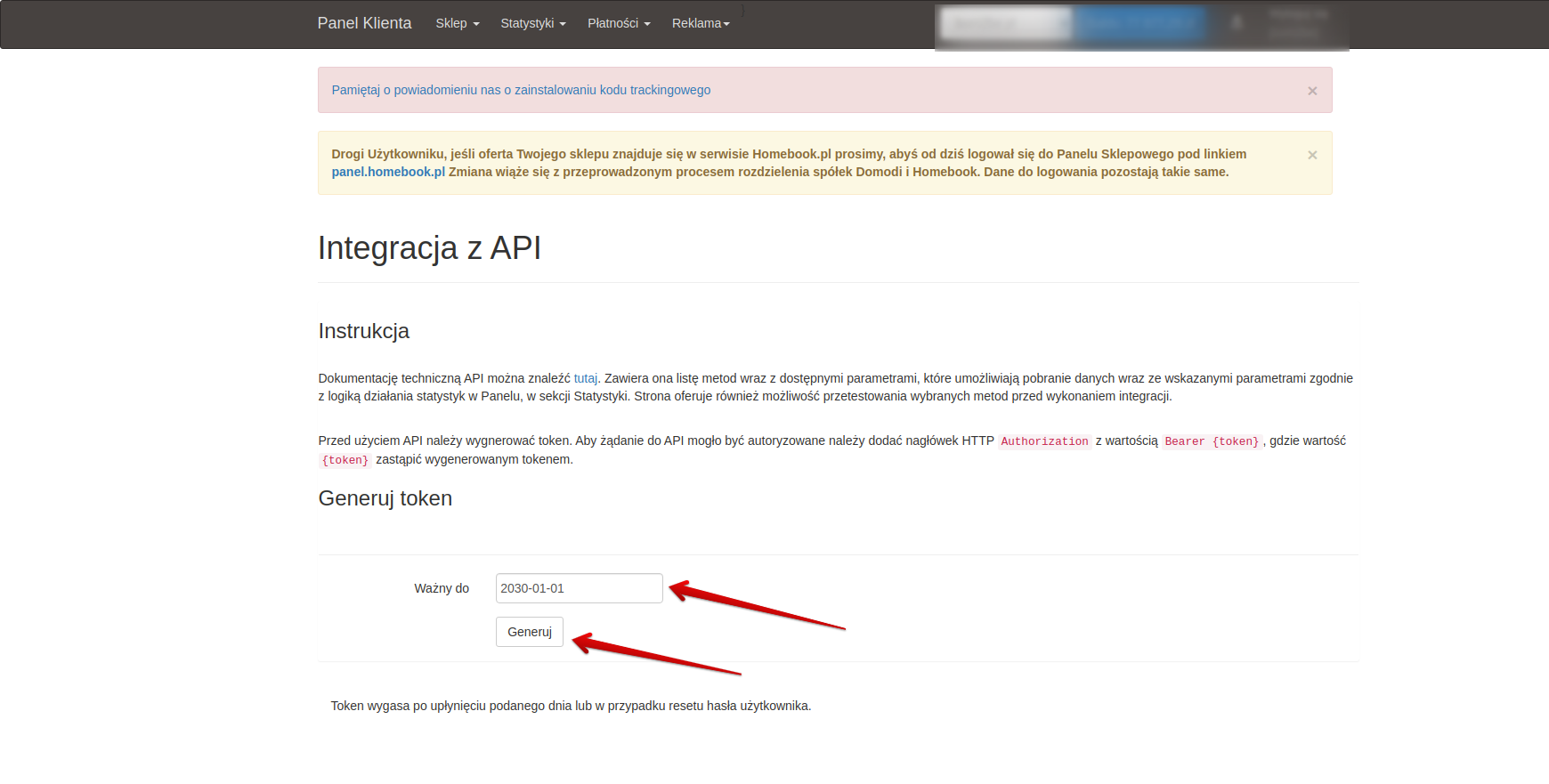
Skopiuj wygenerowany token Domodi.
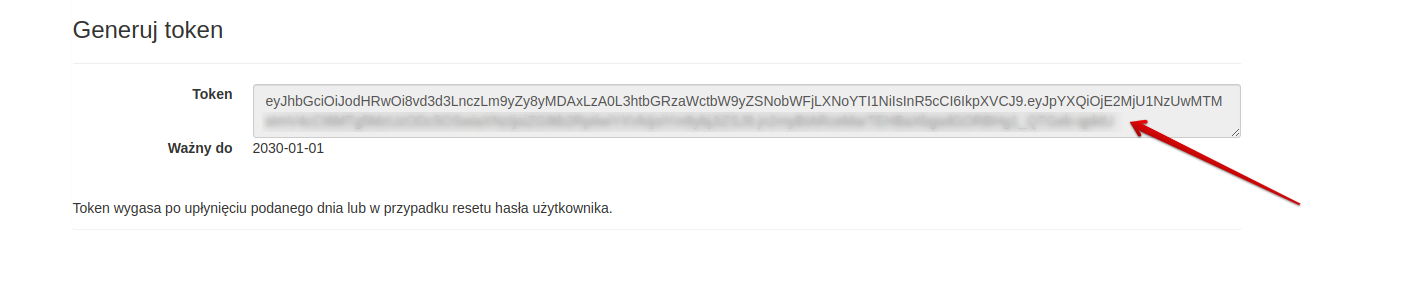
Następnie wróć do WitClouda i kliknij Authorize.
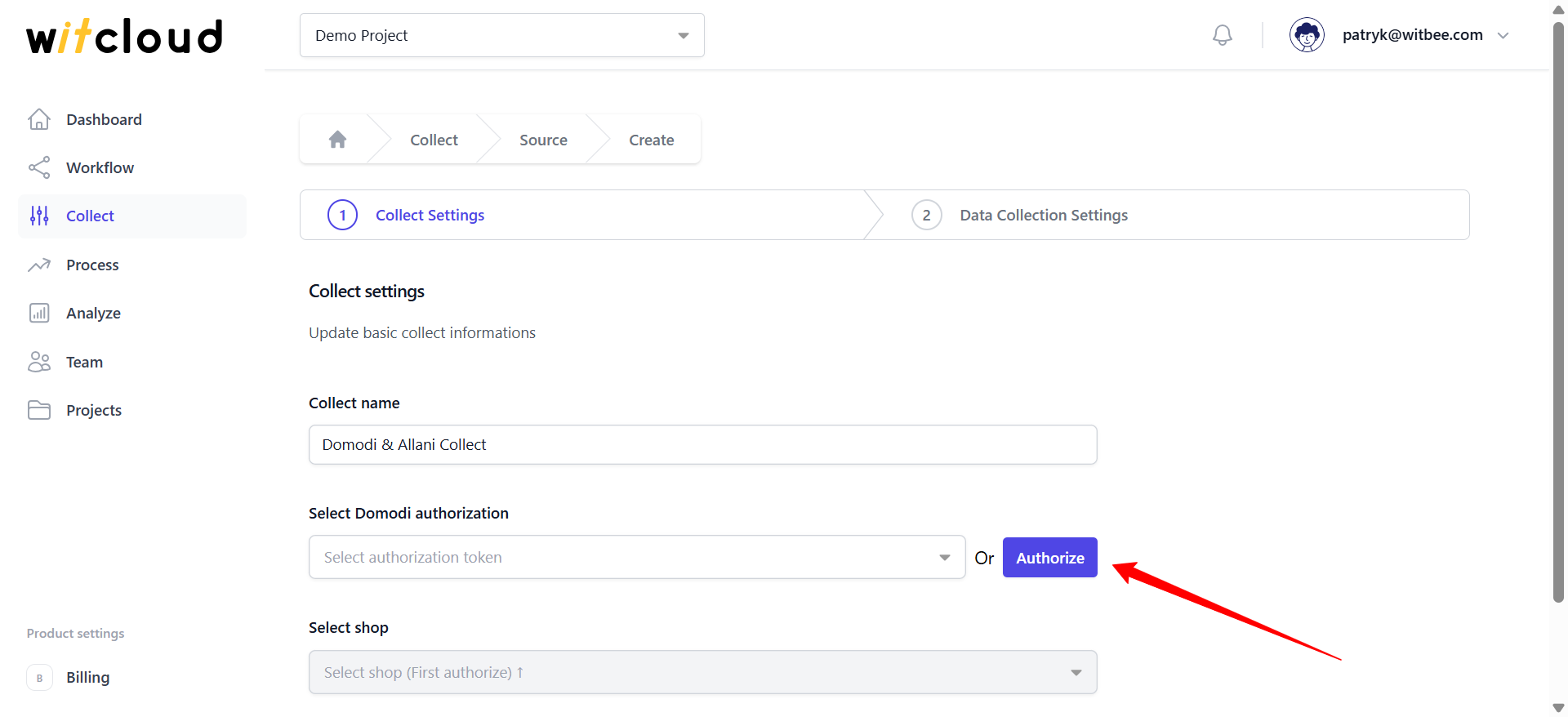
Wklej token API w formularzu autoryzacji.

Z listy rozwijanej wybierz odpowiednie konto.
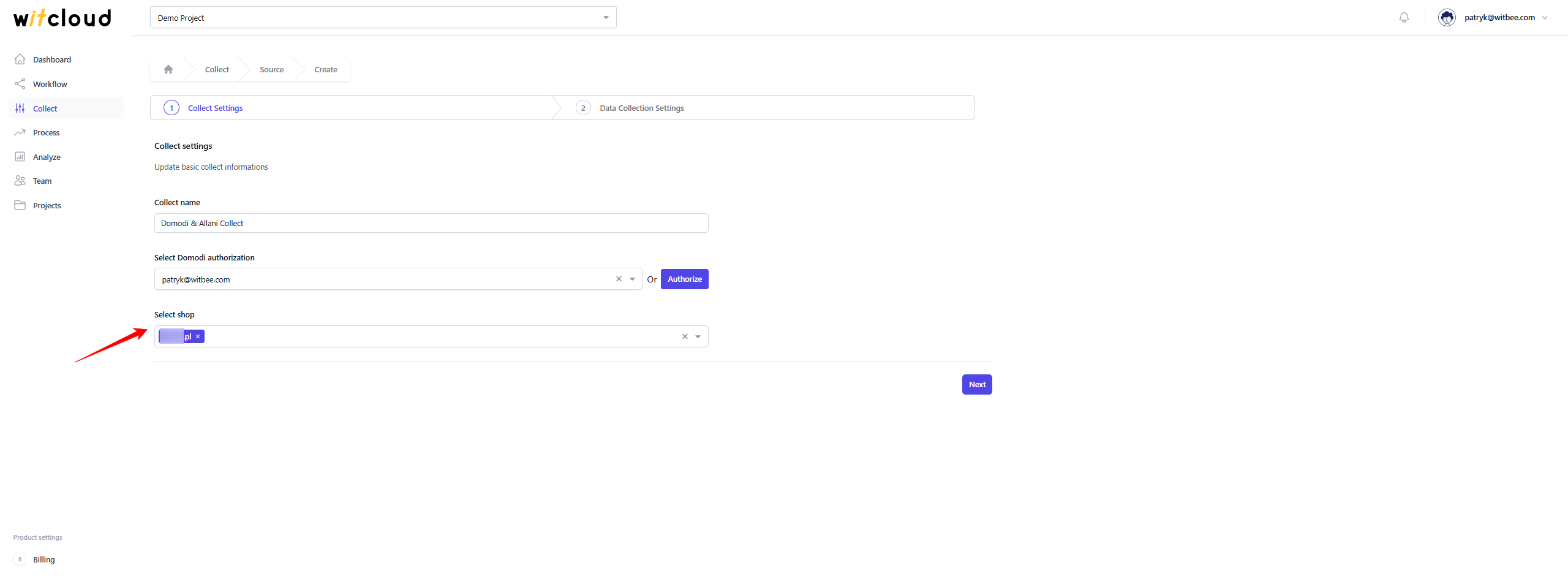
⏳ Dane historyczne i harmonogram
Wybierz zakres dat, dla którego chcesz pobrać dane historyczne.
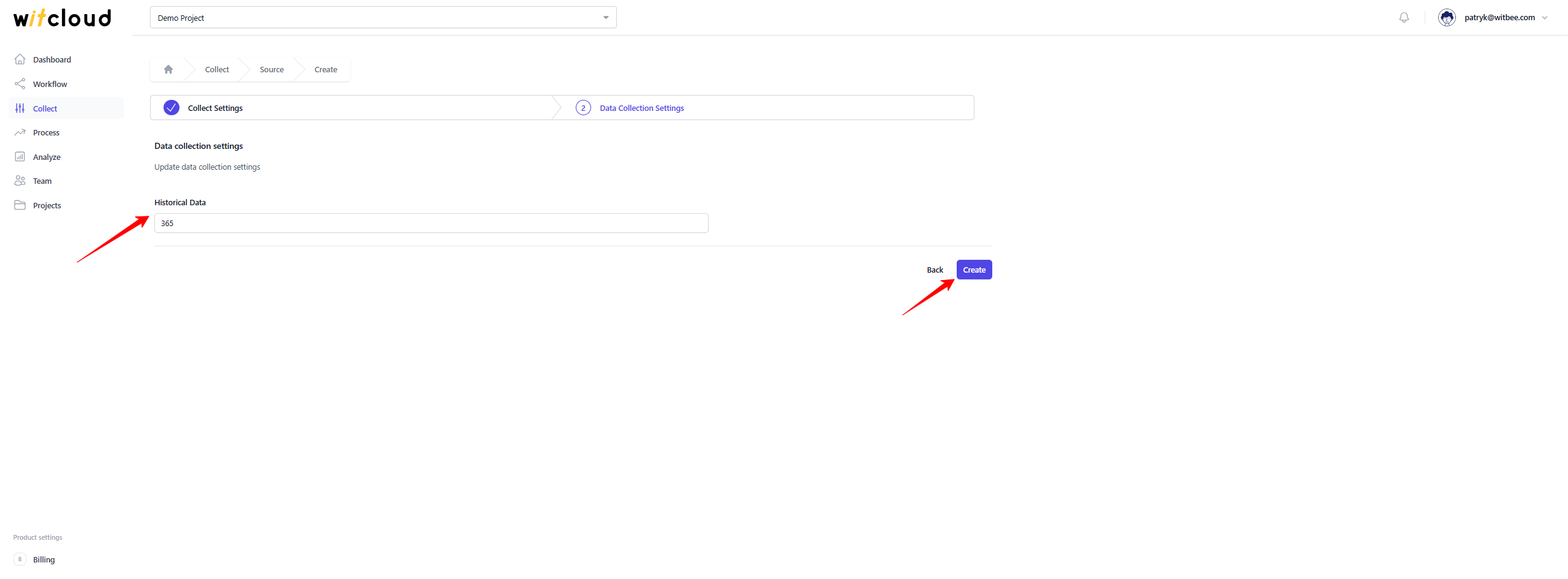
Podczas początkowej konfiguracji możesz pobrać dane sięgające nawet 12 miesięcy wstecz, z możliwością importu starszych danych.
Harmonogram synchronizacji danych zostanie utworzony automatycznie. Więcej informacji na ten temat znajdziesz tutaj.
Kliknij Create, aby zakończyć konfigurację.
✅ Gotowe! Dane Domodi & Allani będą teraz synchronizowane z BigQuery, zapewniając szczegółowy wgląd w skuteczność kampanii reklamowych.
📊 Schemat danych
Rozwiń poniższe tabele, aby zobaczyć pełny schemat danych zbieranych z Domodi & Allani.
